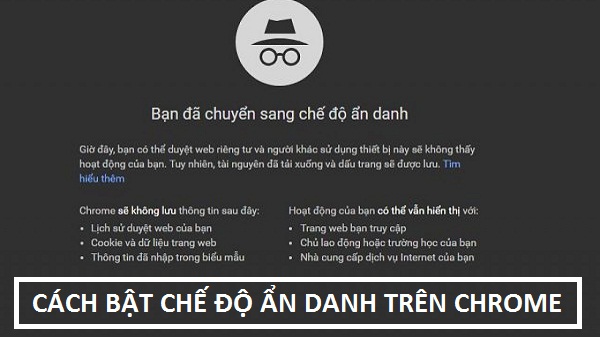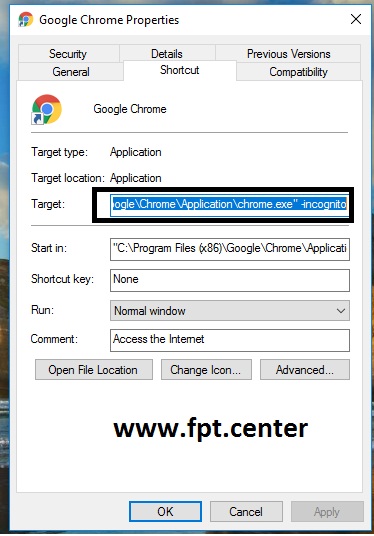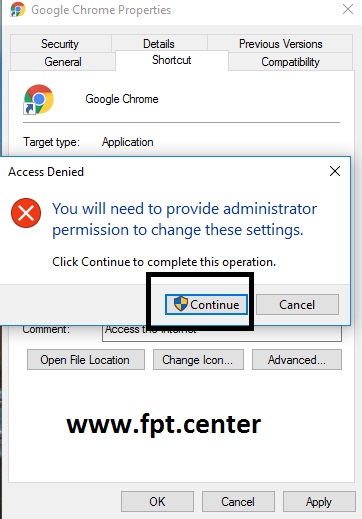-
Mở chế độ ẩn danh trên Google Chrome là một việc không phải ai cũng biết nhưng để bật chế độ ẩn danh mặc định trên Google Chrome là điều mà không ai cũng biết và làm được, cùng tìm hiểu trong bài viết dưới đây dưới sự hướng dẫn của fpt.center nhé.
Chế độ ẩn danh là gì ?
Chế độ ẩn danh là chế độ mà người dùng có thể dùng nó để hạn chế lưu mật khẩu, password, lịch sử lướt web dùng để làm gì, và không bị người khác biết được bạn đã làm chuyện gì trên máy tính.
Chế độ ẩn danh thường được rất nhiều người dùng sử dụng khi sử dụng máy tính public, máy tính công cộng, máy tính trong các phòng nét, quán game vì đa phần kẻ gian đều lựa chọn các phòng nét để ra tay hack pass hay hack tài khoản người dùng mà thôi.
Bật chế độ ẩn danh luôn được mọi người coi là cách thức duyệt web một cách an toàn, trong bài viết này fpt.center sẽ hướng dẫn cho người dùng bật chế độ ẩn danh mặc định khi duyệt web dễ dàng chỉ trong vài bước như sau
Làm thế nào để bật chế độ ẩn danh mặc định trên Google Chrome
Bước 1: Tạo 1 shortcut của trình duyệt Google Chrome trên Desktop, sau khi tạo thành công xong bạn nhấn vào biểu tượng shortcut, nhấp chuột trái và chọn Properties
Bước 2: Trong cửa sổ Properties hiện ra người dùng nhập thêm “ –incognito” vào phía cuối ô Target, chú ý là ký tự phải bao gồm 1 khoảng cách trắng, từ khóa và dấu gạch ngang
Bước 3: Một cửa sổ tiếp tục hiện lên yêu cầu bạn phải cấp quyền quản trị , chỉ cần đơn giản nhất là nhấn " Continued " sau đó nhấn tiếp OK là xong
Chỉ với 3 bước đơn giản như trên là bạn đã mở hoàn chỉnh chế độ ẩn danh mặc định cho Google Chrome, sau này khi muốn tự động vào lướt web với chế độ ẩn danh người dùng chỉ cần nhấp vào biểu tượng Shortcut đã được tạo sẵn ngoài màn hình Destop mà thôi
Kết luận
Vậy là fpt.center đã chia sẻ cho người dùng cách bật chế độ ẩn danh mặc định trên Google Chrome để người dùng có thể thực hiện đơn giản và nhanh chóng, người dùng có thể làm theo để tạo sự an toàn khi lướt web trên trình duyệt Chrome nhé.
- » Hướng dẫn cách lấy danh bạ từ Gmail trên máy...
- » Mẹo Chặn Quảng Cáo Khi Lướt Web đơn giản và...
- » 4 Cách Kéo Dài Thời Gian Sử dụng Pin Laptop...
- » Hướng dẫn cài đặt tiếng Việt cho Win 10 khi...
- » Hướng dẫn tự động hẹn giờ tắt máy tính khi...
- » Cách Khôi Phục Dữ Liệu Đã Xóa Trên Ổ Cứng...
- » Mẹo tăng tốc mạng wifi đến 300% mà không...
- » Nguyên nhân khiến Mạng Viettel Yếu Bất...
- » 5 Trang Web Hỗ Trợ Chuyển Đổi File PDF Thành...
- » Ghép ảnh và chèn Logo bằng Paint trong một...
- » Lắp mạng wifi fpt chung cư Thảo Điền Green
- » Lắp mạng wifi fpt chung cư Khải Hoàn Prime
- » Lắp Wifi Fpt Chung Cư Sunshine Green Iconic
- » Lắp Wifi Fpt căn hộ Masteri West Heights Tây...
- » Lắp mạng internet Fpt A Lưới tại thành phố...
- » Lắp Mạng Internet Fpt Thuận Hóa tại thành...
- » Lắp Mạng Internet Fpt Phú Xuân tại thành phố...
- » Lắp mạng internet fpt xã Sóc Đăng tại Hạ Hòa...
- » Lắp internet fpt xã Tiêu Sơn tại Đoan Hùng...
- » Lắp mạng internet fpt xã Bằng Luân tại Hạ...
Bài viết cùng chuyên mục:
Bài viết mới nhất trong diễn đàn:
Từ khóa được tìm thấy!
Nobody landed on this page from a search engine, yet!
lap mang FPT



 LinkBack URL
LinkBack URL About LinkBacks
About LinkBacks